Мицрософт Ворд вам даје значајно велику количинусписак фонтова који се користе у вашим документима. Само за професионалну и / или академску употребу нуди неколико прилично добрих фонтова, укључујући и универзално прихваћене Ариал и Тимес Нев Роман фонтове. Такође поседује Мицрософтов развијен фонт под називом Цалибри који је подразумевани фонт. Ако ови одабир фонта не одговара вашим потребама, увијек можете преузети остале фонтове са интернета и користити их у свом документу. Ево како можете да инсталирате фонтове за Мицрософт Ворд у Виндовс 10.
Инсталирајте фонтове за Мицрософт Ворд
Мицрософт Ворд може приступити сваком поједином фонту којије инсталиран на Виндовс 10 систему. То значи да ако желите да инсталирате фонтове за Мицрософт Ворд, заиста их морате инсталирати само у Виндовс 10 и апликација ће их моћи аутоматски открити.
Прво пронађите фонт који желите да преузмете. Постоји мноштво бесплатних фонтова које можете преузети и добар број плаћених које такође можете користити. Фонтови се преузимају као ТТФ или ОТФ датотеке. За Виндовс 10, покушајте добити ТТФ датотеку ако је могуће. Неки су фонтови доступни у оба формата, а други нису.
Ради овог поста, изабрали смокреативни фонт зван Марс Миссион, међутим, не бисте требали користити такве фонтове у професионалним или академским документима. Овај фонт је доступан у ТТФ и ОТФ формату. Кликните десним тастером миша на ТТФ датотеку и из контекстног менија одаберите Инсталирај. Да бисте инсталирали фонт, потребна су вам административна права.

Након што је фонт инсталиран, отворите МицрософтВорд. На картици Почетна на врпци отворите падајући фонт и потражите назив фонта који сте инсталирали. У овом случају тражимо Марс Мисију.
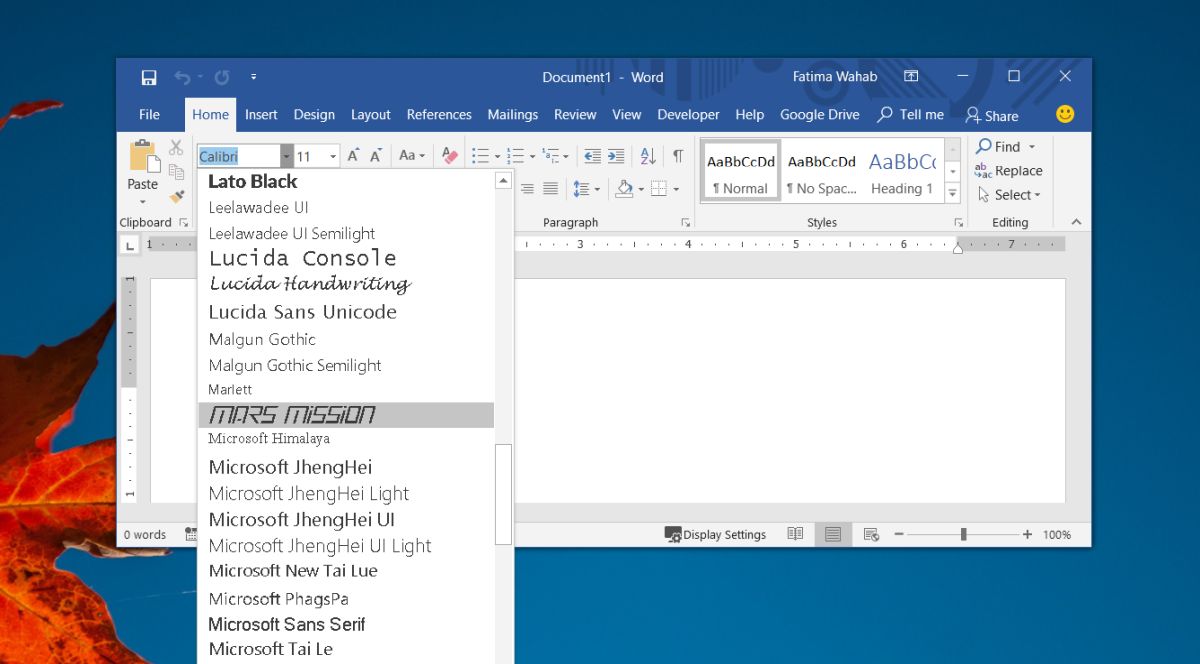
Изаберите га и почните да куцате. Писма ће бити приказана одабраним фонтом.
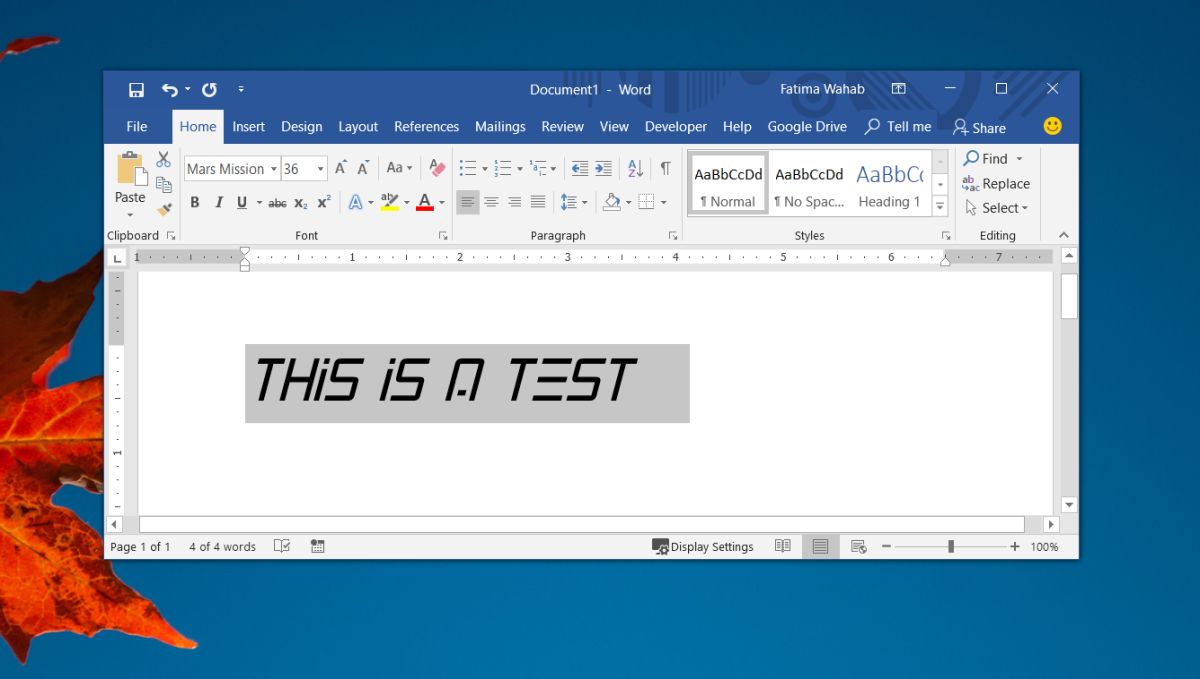
Корисници обично користе различите фонтове за животописе илиизвештаји. Док користите фонтове који нису Тимес Нев Роман, Цалибри и Ариал, ваш документ се може истакнути, требали бисмо вас упозорити да онај ко дијелите документ можда неће видјети коришћени фонт ако са собом не додате фонтове или га не претворите у а ПДФ пре него што га делите.
Да бисте укључили фонт, морате га уградити удатотека. Укључивање фонтова датотеку ће учинити мало већом него што би то била уобичајена употреба једног од заданих фонтова. Фонтови које инсталирате на Виндовс 10 биће доступни у свим осталим Мицрософт Оффице апликацијама, укључујући Екцел и ПоверПоинт. Ако желите да уклоните фонт, мораћете да га деинсталирате из система.













Коментари